Microsoft Dynamics 2013 SP1 trae nuevas funcionalidades interesantes, entre las que destaco en esta oportunidad la implementación nativa de contratos de niveles de servicio o SLA (Service Level Agreement). Vamos a ver cómo instalar y crear nuevos SLAs nativos paso a paso.
1. Instalación de la actualización de productos
Los SLA nativos no vienen predeterminadamente con el Service Pack. Es necesario pedir al administrador del servidor que active las actualizaciones de Windows Update para que Dynamics pueda encontrar y descargar los paquetes correspondientes (a partir de la versión 6.1.0.581). Una vez se ha hecho la actualización de la infraestructura, hay que instalar la actualización de productos:
Ir a CONFIGURACIÓN / Administración / Instalar actualizaciones de productos
En la siguiente pantalla, se puede encontrar más información sobre el contenido de las actualizaciones. Hay que tener en cuenta que una vez instalados los nuevos paquetes ya no hay vuelta atrás.
Ahora en el área de CONFIGURACIÓN aparece una nueva sección "Administración de servicios", que agrupa la configuración de varias de las funcionalidades usadas en el módulo de Servicio del CRM. Entre estos elementos encontramos dos nuevos: "Contratos de nivel de servicio" (SLA) y "Derechos". Este último lo estudiaremos en otra oportunidad.
2. Creación de nuevo SLA
El elemento de configuración "Contratos de nivel de servicio" lleva a una vista de todos los registros existentes. Para crear uno nuevo, se da click en "+ NUEVO".
Aparece una pantalla con el formulario para crear el nuevo registro. Los datos mínimos a diligenciar son "Nombre" y "Aplicable desde". El título no se actualiza hasta que no se grabe el registro dando click en el botón "GUARDAR" de la barra de comandos.
3. Creación de condiciones del SLA
Una vez se ha grabado el registro del nuevo SLA, el formulario actualiza el título con el nombre que definimos en el paso anterior y permite la creación de nuevos subregistros de Elementos del SLA. Para hacerlo, dar click en el botón "+" en la esquina superior derecha de la sección "Detalles de SLA" del formulario.
Se abre una nueva ventana (verificar que el navegador no tiene bloqueadas las ventanas emergentes) donde podemos definir uno de varios elementos que componen la definición del SLA. En dicho elemento especificamos las siguientes características:
- General
- Aplicable cuando
- Criterios de éxito
- Error de elemento de SLA
- Acciones de error
- Advertencia de elemento de SLA
- Acciones de advertencia
General
Corresponde al nombre que identifica el elemento dentro del SLA y al campo de la entidad Caso (Incident) con el que se va a asociar este elemento en particular, que hace las veces de fuente para los KPI (Key Performance Indicators). Las opciones son: "Seguimiento para el", "Primera respuesta por" y "Resolver por". Una vez se ha grabado el elemento no es posible cambiar la opción que se seleccionó.
Aplicable cuando
En esta sección se definen una o más condiciones que indican a Dynamics CRM cuándo se debe crear una nueva instancia del SLA asociada a un registro específico de la entidad Caso. Estas condiciones se pueden agrupar de manera muy similar a como se definen las condiciones de las Búsquedas Avanzadas. Estas condiciones se evalúan cada vez que cambia el campo del caso con el que se relacionó el elemento de SLA. En este ejemplo, el campo relacionado es "Resolver por" y cada vez que cambie de estado se evaluarán las condiciones de "Aplicable cuando".
Como lo advierte Microsoft en "How is the SLA applied?", cuando se crea un nuevo caso, se aplica el SLA (predeterminado o a través de un Derecho)y se actualizan los valores de los campos de Caso relacionados. Cuando el Caso es modificado y cambia el valor de alguno de los campos de Caso usados en las condiciones de "Aplicable cuando", el SLA de aplica otra vez.
Cuando el SLA se aplica de nuevo, todos los elementos de SLA se vuelven a evaluar con base en los campos actualizados del Caso y las acciones de error o de advertencia se disparan si el tiempo se cumplió. Esto ocurre incluso si las acciones de error o advertencia ya se habían disparado antes de que el caso fuera actualizado. Para prevenir esto se puede agregar campos personalizados a la entidad Caso (Incident) para marcar cuando ya se han disparado las acciones de error/advertencia e incluir dichos campos en las condiciones de tal manera que solo se cumplan la primera vez.
Como lo advierte Microsoft en "How is the SLA applied?", cuando se crea un nuevo caso, se aplica el SLA (predeterminado o a través de un Derecho)y se actualizan los valores de los campos de Caso relacionados. Cuando el Caso es modificado y cambia el valor de alguno de los campos de Caso usados en las condiciones de "Aplicable cuando", el SLA de aplica otra vez.
Cuando el SLA se aplica de nuevo, todos los elementos de SLA se vuelven a evaluar con base en los campos actualizados del Caso y las acciones de error o de advertencia se disparan si el tiempo se cumplió. Esto ocurre incluso si las acciones de error o advertencia ya se habían disparado antes de que el caso fuera actualizado. Para prevenir esto se puede agregar campos personalizados a la entidad Caso (Incident) para marcar cuando ya se han disparado las acciones de error/advertencia e incluir dichos campos en las condiciones de tal manera que solo se cumplan la primera vez.
Cada condición tiene varios componentes, usualmente una entidad + campo + operador + valor. En este ejemplo usaremos la entidad Caso (Incident), el campo Prioridad, el operador "Es igual a" y seleccionamos un valor de una lista de opciones (Alta, Normal, Baja) dando click en el botón "...", aunque para otros campos que no estén asociados a una lista de opciones se puede definir un valor manualmente, como un número o una fecha.
Criterios de éxito
En esta sección definimos una o más condiciones de manera idéntica a como se hizo en la sección anterior. Indican al CRM cuándo una instancia activa del SLA asociada a un registro específico de la entidad Caso debe desactivarse.
Error de elemento de SLA
Una vez definidas las condiciones que disparan una instancia del elemento de SLA (Aplicable cuando) para un registro de la entidad Caso y que cancelan dicha instancia (Criterios de éxito), definimos cuánto tiempo de plazo le damos al criterio de éxito antes de declarar el SLA como incumplido. Este tiempo se puede definir seleccionando un valor de una lista de varias opciones en minutos, horas o días. En este ejemplo definidos 30 minutos.
Para poder seguir definiendo los demás subregistros del elemento de SLA hay que grabar con el botón "Guardar" de la parte superior izquierda de la ventana emergente.
Acciones de error
Una vez grabado el nuevo elemento de SLA, aparece disponible la opción de "Agregar paso" donde se puede escoger entre: Enviar correo electrónico, Crear registro, Actualizar registro, Asignar registro y Cambiar estado.
Las acciones que se definan aquí se dispararán si ha transcurrido el tiempo definido en la sección "Error de elemento de SLA" desde el momento definido en "Aplica desde" del encabezado del SLA y no se ha cumplido todavía la condición definida en "Criterio de éxito".
Advertencia de elemento de SLA
De manera análoga a como lo hicimos en "Error de elemento de SLA", opcionalmente podemos definir cuánto tiempo de plazo le damos al criterio de éxito antes de disparar acciones de advertencia. Este tiempo se puede definir seleccionando un valor de una lista de varias opciones en minutos, horas o días. El valor debería ser menor que el tiempo de error, por lo que para este ejemplo definimos 15 minutos.
Acciones de advertencia
Las acciones que se definan aquí se dispararán si ha transcurrido el tiempo definido en la sección "Advertencia de elemento de SLA" desde e evento definido en "Aplica cuando" y no se ha cumplido todavía la condición definida en "Criterio de éxito".





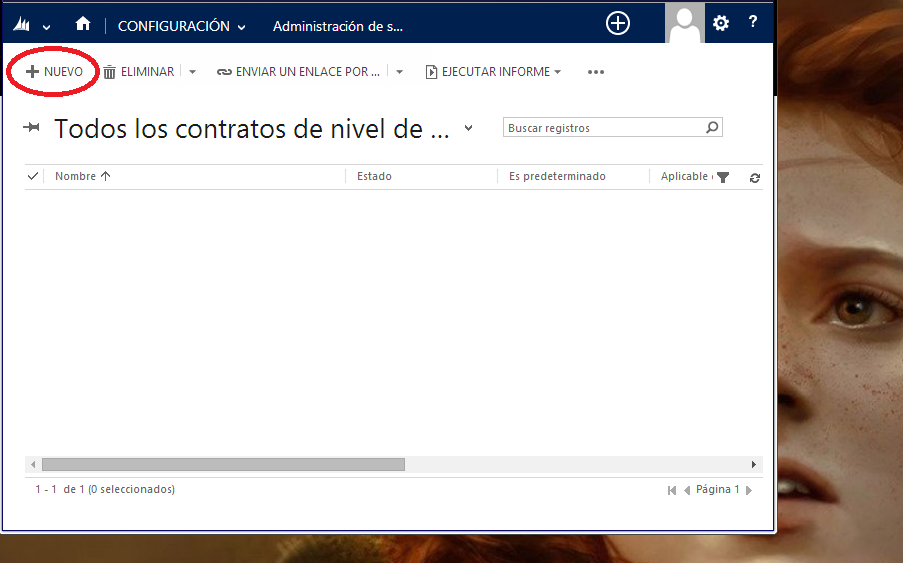







No hay comentarios.:
Publicar un comentario